Методическое пособие «Электронные таблицы Microsoft Excel. Теория и практика». Работу выполнила Лукшина И. Ю. преподаватель по профессии «Оператор эвм»
| Вид материала | Методическое пособие |
СодержаниеАвтозаполнение ячеек Ошибки в формулах Циклическая ссылка ПРАКТИЧЕСКАЯ ЧАСТЬ. Лабораторная работа 1. Лабораторная работа 3. Лабораторная работа 4. |
- Пособие для начинающих Воробьев В. В. Microsoft Excel, 439.68kb.
- Пособие для начинающих Воробьев В. В. Microsoft Excel 2000, 451.03kb.
- Курс лекций по дисциплине " основы компьютерных технологий" Часть II. Microsoft Excel, 457.54kb.
- Электронные таблицы в Microsoft Excel, 156.17kb.
- Инструкция по созданию ребусов в программе Microsoft Office Excel/Open Office электронные, 84.84kb.
- Электронные таблицы Microsoft Excel, как средство обработки финансово-экономической, 489.36kb.
- Рабочая программа по предмету «Автоматизация производства» Для профессиональной подготовки, 111.79kb.
- Электронные таблицы Microsoft Excel, 47.28kb.
- Применение Microsoft Excel для обработки табличных данных. Выполнение расчетов в таблицах, 14.68kb.
- Методика оформление учебно-методической документации учителем географии в текстовом, 644.79kb.
Автозаполнение ячеек
Выделяем исходную ячейку, в нижнем правом углу находится маркер заполнения, помещаем курсор мыши на него, он примет вид + ; при нажатой левой клавише растягиваем границу рамки на группу ячеек. При этом все выделенные ячейки заполняются содержимым первой ячейки.
1.
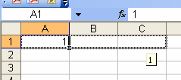 2.
2. 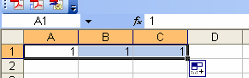
Автозаполнение числового ряда.
Выделить смежные ячейки, установить курсор в правом нижнем углу, пока курсор не примет вид + и, не отпуская левую клавишу мыши, потянуть в нужном направлении до необходимого значения.
1.
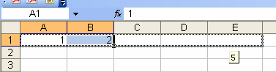 2.
2.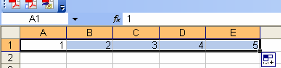
Автозаполнение дней недели, названий месяцев.
Сделать активной необходимую ячейку, установить курсор в правом нижнем углу, пока курсор не примет вид + и, не отпуская левую клавишу мыши, потянуть в нужном направлении до необходимого значения.
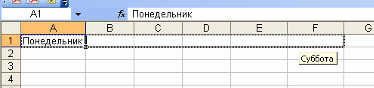
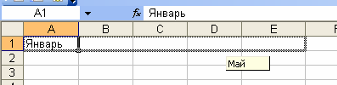
Ошибки в формулах
Если при вводе формул или данных допущена ошибка, то в результирующей ячейке появляется сообщение об ошибке. Первым символом всех значений ошибок является символ #. Значения ошибок зависят от вида допущенной ошибки.
Excel может распознать далеко не все ошибки, но те, которые обнаружены, надо уметь исправить.
Ошибка #### появляется, когда вводимое число не умещается в ячейке. В этом случае следует увеличить ширину столбца.
Ошибка #ДЕЛ/0! появляется, когда в формуле делается попытка деления на нуль. Чаще всего это случается, когда в качестве делителя используется ссылка на ячейку, содержащую нулевое или пустое значение.
Ошибка #Н/Д! является сокращением термина "неопределенные данные". Эта ошибка указывает на использование в формуле ссылки на пустую ячейку.
Ошибка #ИМЯ? появляется, когда имя, используемое в формуле, было удалено или не было ранее определено. Для исправления определите или исправьте имя области данных, имя функции и др.
Ошибка #ПУСТО! появляется, когда задано пересечение двух областей, которые в действительности не имеют общих ячеек. Чаще всего ошибка указывает, что допущена ошибка при вводе ссылок на диапазоны ячеек.
Ошибка #ЧИСЛО! появляется, когда в функции с числовым аргументом используется неверный формат или значение аргумента.
Ошибка #ССЫЛКА! появляется, когда в формуле используется недопустимая ссылка на ячейку. Например, если ячейки были удалены или в эти ячейки было помещено содержимое других ячеек.
Ошибка #ЗНАЧ! появляется, когда в формуле используется недопустимый тип аргумента или операнда. Например, вместо числового или логического значения для оператора или функции введен текст.
Кроме перечисленных ошибок, при вводе формул может появиться циклическая ссылка.
Циклическая ссылка возникает тогда, когда формула прямо или косвенно включает ссылки на свою собственную ячейку. Циклическая ссылка может вызывать искажения в вычислениях на рабочем листе и поэтому рассматривается как ошибка в большинстве приложений. При вводе циклической ссылки появляется предупредительное сообщение

ПРАКТИЧЕСКАЯ ЧАСТЬ.
Лабораторная работа 1.
С
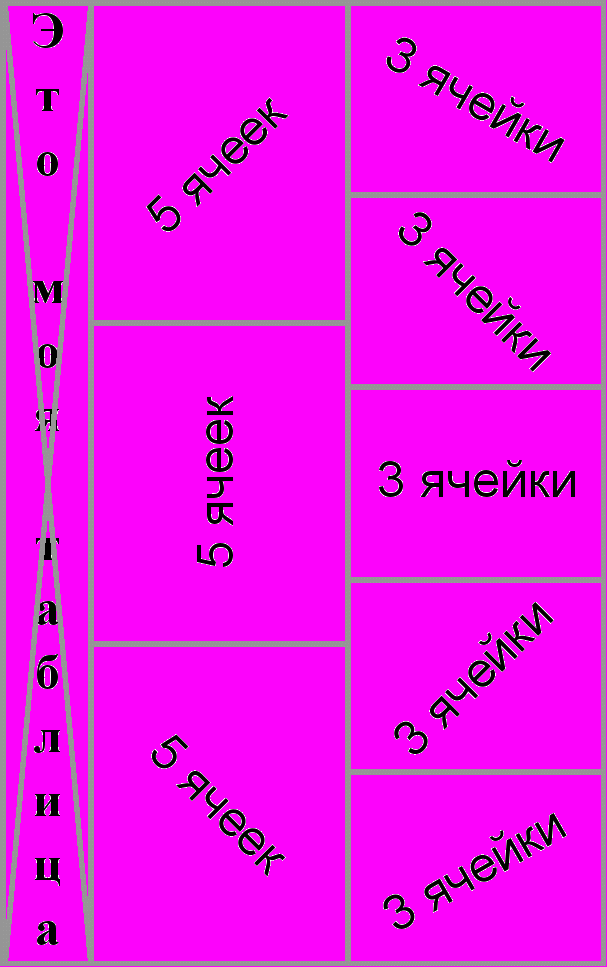
оздайте в Excel вот такую таблицу
Лабораторная работа 2.
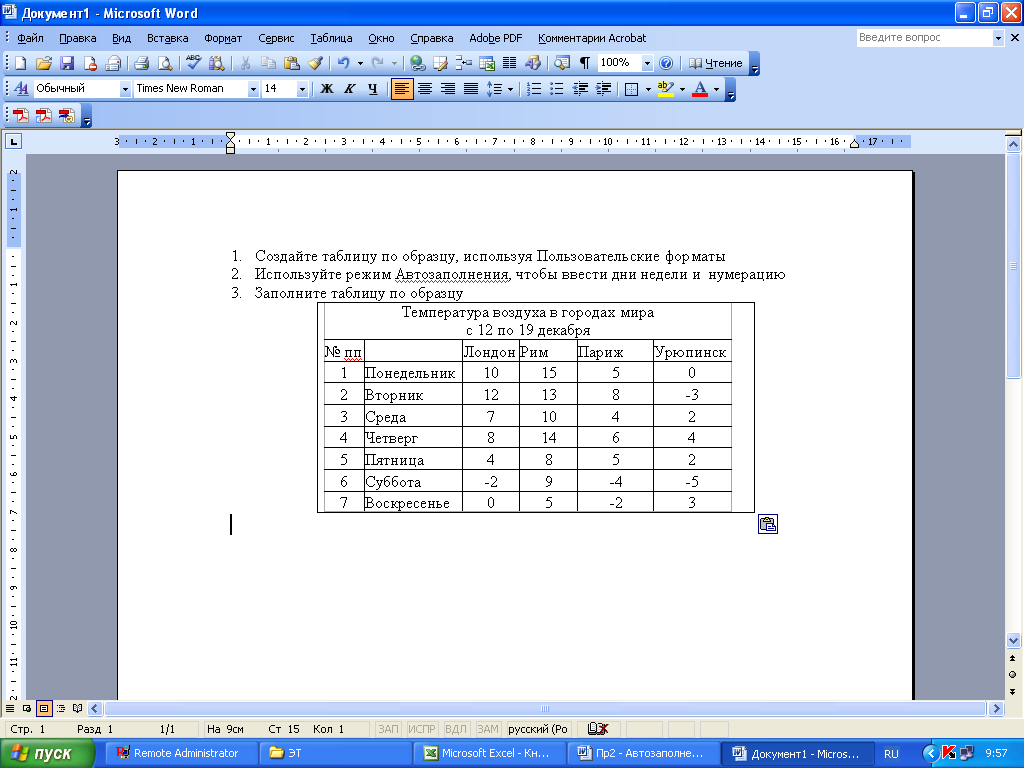
Лабораторная работа 3.
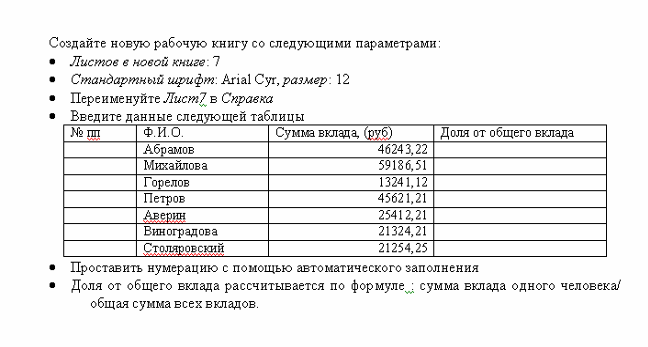
- Отсортируйте список в алфавитном порядке
- Оформите таблицу:
- Шапка: по центру, Ж, К, размер – 14п, желтый цвет
- Выровнять числовые данные по центру, размер – 12 п
- Обрамить таблицу двойной рамкой, показать внутренние границы.
Л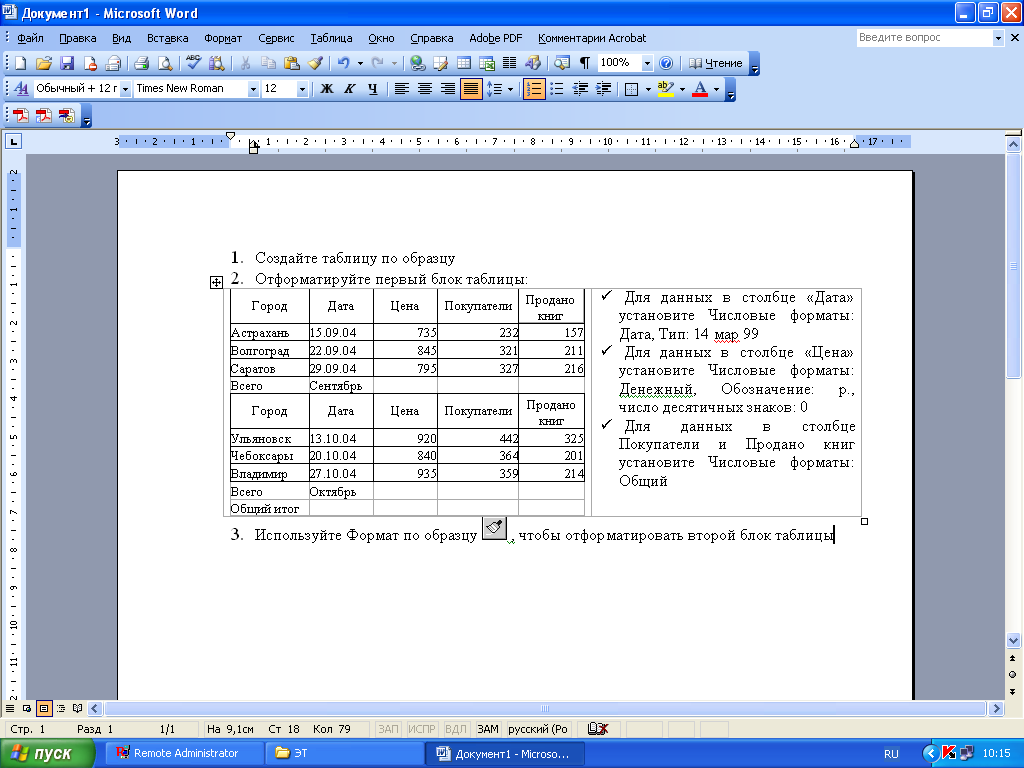 абораторная работа 4.
абораторная работа 4.
Лабораторная работа 5.

Лабораторная работа 6.
Ввод текста и сохранение Книги Excel
Цель: продемонстрировать навыки по созданию таблиц и организации расчетов
Задания
1. Создать рабочую книгу «fin_department».
Табл. 1.

2. Отформатировать данные по образцу табл.1. При этом в первую строку листа внести название таблицы и разместить посредине с использованием команды «Объединить и поместить в центре».
3. Средствами Excel рассчитать размер премии для каждого сотрудника (графа «Премия, руб.»), а также сумму выплаты: а) по каждой строке; б) по столбцу «Итого». При этом воспользоваться средством «автозаполнение ячеек» и автосуммирование». Оформить ярлычок листа красным цветом.
4. Ввести данные согласно заданию на второй лист (см. табл.2).
Табл. 2.

5. Средствами Excel рассчитать сумму аренды помещения (исходя из курса доллара 26,8 руб. за 1USD).
При этом в формулах использовать абсолютную адресацию к ячейке, где предварительно задать значение параметра (курса $). Произвести оформление листа желтым цветом.
6. Ввести данные согласно заданию (см. табл.3) на лист №3.
Табл. 3.
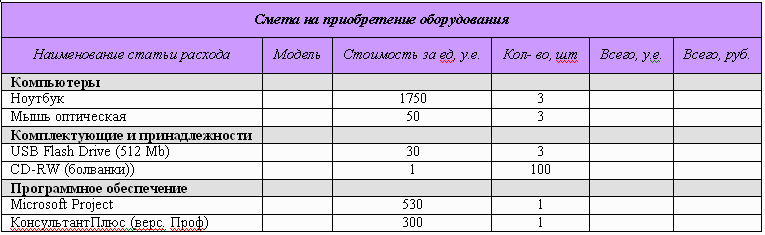
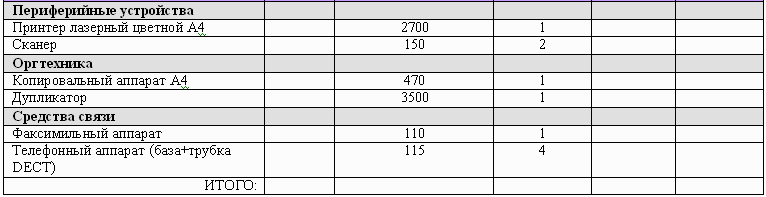
7. Средствами Excel организовать возможность перерасчета стоимости в рублях, если за условную единицу принят €. (Считать курс 1€= 35 руб.) Для этого использовать для вставки требуемого символа в нужную ячейку команду «Вставка–символ».
